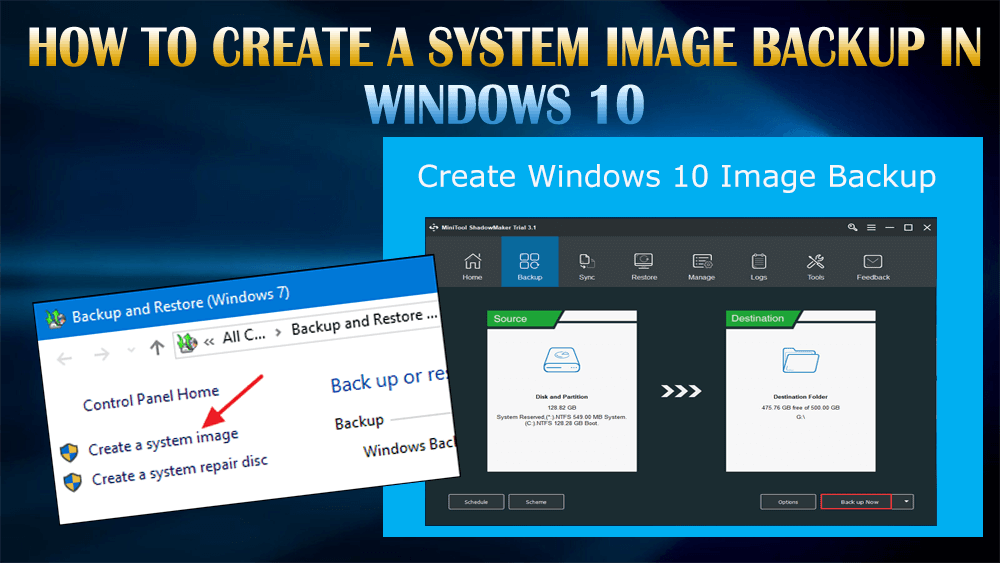
Järjestelmäkuvan varmuuskopion luominen mistä tahansa Windows-järjestelmästä on hyvä käytäntö odottamattomien järjestelmän kaatumisen, tietojen katoamisen ja muiden tilanteiden selvittämiseksi.
Virheet ja ongelmat voivat vaikuttaa koko käyttöjärjestelmään, ei väliä mikä uusin käyttöjärjestelmä on asennettu tietokoneellesi /kannettavallesi .
Joten pitääksesi tietosi turvassa sinun tulee luoda täydellinen järjestelmäkuvan varmuuskopio Windows 10:lle . Windowsissa on sisäänrakennettu varmuuskopiointiapuohjelma, joka on melko vankka varmuuskopiointiin.
Jos olet myös valmis luomaan täydellisen järjestelmävarmuuskopion Windows 10:stä, käy läpi tämä artikkeli ja tiedä, kuinka voit tehdä Windows 10:n kuvavarmuuskopion vaihe vaiheelta.
Mikä on järjestelmäkuvan varmuuskopio Windows 10:ssä?
Järjestelmän kuvan varmuuskopio Windows 10 on tilannekuva tai tarkka kopio kiintolevystä. Tätä järjestelmäkuvaa voidaan käyttää palauttamaan tietokoneesi, asetukset ja muut samat kuin ennen, jos kiintolevy kaatuu.
Suorita nyt vaiheet peräkkäin luodaksesi täydellisen järjestelmäkuvan varmuuskopion Windows 10:ssä.
Kuinka luoda järjestelmäkuvan varmuuskopio Windows 10:ssä?
Alla on annettu vaiheet, jotka opastavat sinua luomaan koko järjestelmäkuvan varmuuskopion Windows 10:ssä, jotta tietosi säilyvät kaikista tietokoneen katastrofeista.
- Paina Windows- näppäintä ja kirjoita " Tiedostohistoria ", paina Enter-näppäintä.
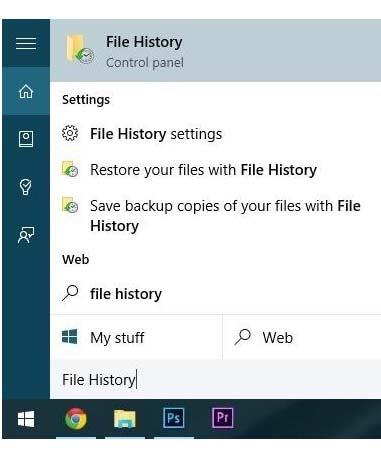
- Näyttöön tulee ikkuna, napsauta vasemmassa alakulmassa olevaa System Image Backup -vaihtoehtoa.
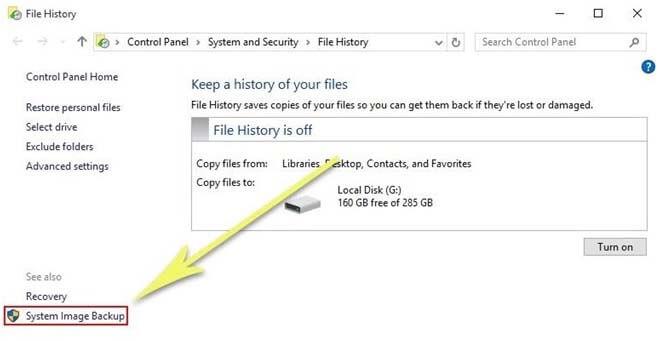
- Katso jälleen vasemmanpuoleiseen ruutuun ja valitse vaihtoehto " Luo järjestelmäkuva. ”
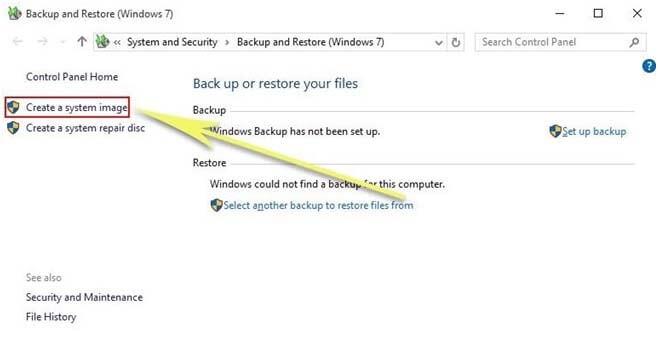
- Järjestelmän kuva-apuohjelma tulee näkyviin. Tässä sinun on annettava polku, johon haluat tallentaa järjestelmäkuvasi.
- Valitse järjestelmäkuvasi tallennuspaikka.
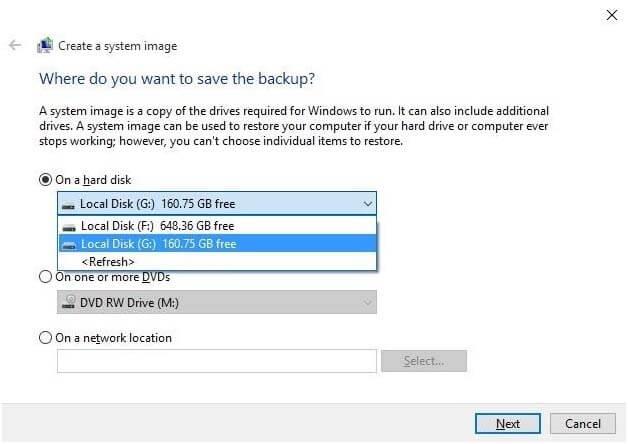
- Napsauta " Seuraava " ja ensisijainen Windows-asemasi ja käynnistyssektori on jo valittu, mutta jos haluat luoda varmuuskopion muista kiintolevyistä, sinun on valittava ne tästä ja napsauta sitten "Seuraava" uudelleen .
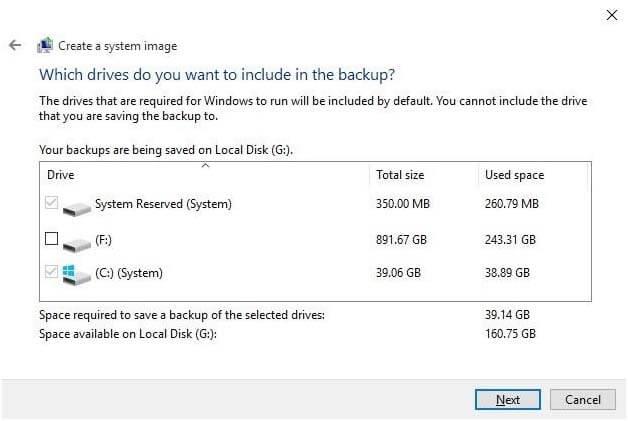
- Tässä vaiheessa saat mahdollisuuden tarkistaa valintasi. Jos kaikki on vaatimustesi mukainen, siirry eteenpäin ja napsauta " Aloita varmuuskopiointi ".
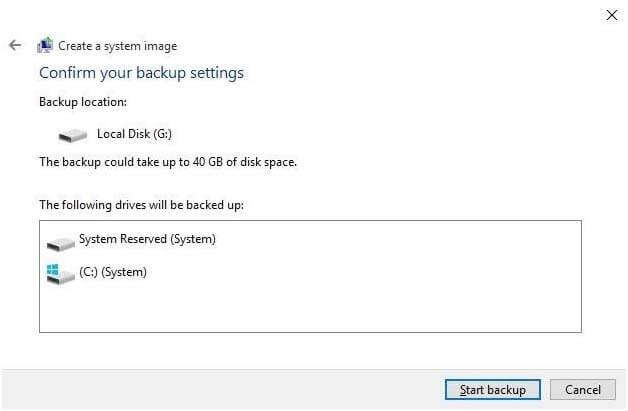
- Koko varmuuskopiointiprosessi vie aikaa, se riippuu siitä, kuinka monta tiedostoa ja asemaa valitsit varmuuskopiointiprosessia varten.
- Kun varmuuskopiointi on valmis, näkyviin tulee ponnahdusikkuna, jossa kysytään " Haluatko luoda järjestelmän korjauslevyn vai et ".
- Tämä on täysin valinnainen, joten voit ohittaa tämän vaiheen, jos et halua luoda järjestelmän korjauslevyä.
Mutta jos haluat luoda järjestelmän korjauslevyn, tässä on vaiheet sen tekemiseen.
Järjestelmän korjauslevyn luomisen vaiheet
Kun varmuuskopiointi on valmis, valitse vaihtoehto järjestelmän korjauslevyn luomiseksi. Levyä voidaan käyttää Windowsin käynnistämiseen, jos et pysty käynnistämään sitä. Palauta kuvan varmuuskopio, jos haluat vaihtaa kiintolevyn.
Luo levy seuraavasti:
- Ensinnäkin näkyviin tulee ponnahdusviesti, jossa lukee Haluatko luoda järjestelmän korjauslevyn? Napsauta Kyllä
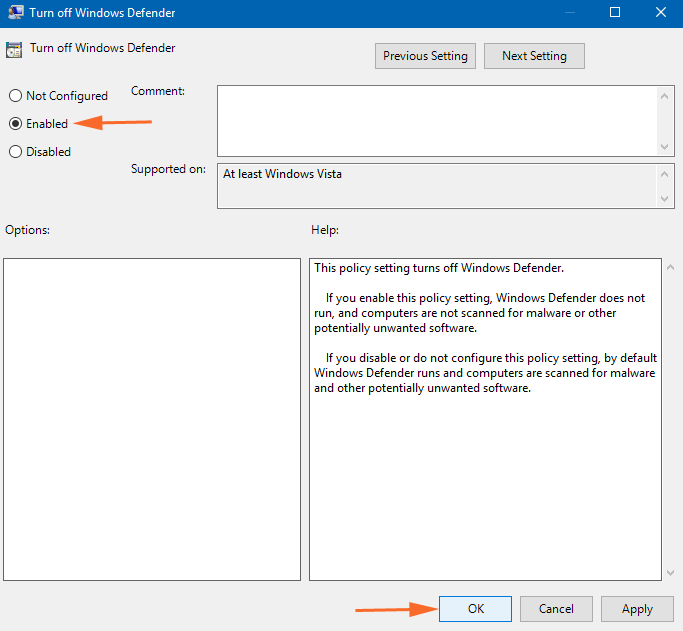
- Valitse nyt asema luettelosta ja napsauta Luo levy
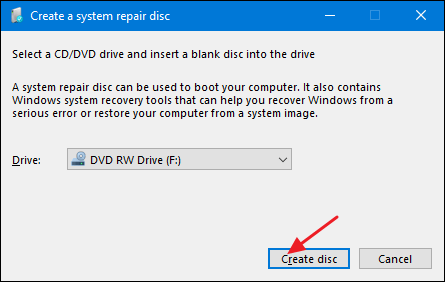
- Voit nyt käynnistää tietokoneesi levyltä palauttaaksesi kuvan ja saadaksesi pääsyn työkaluihin, mukaan lukien järjestelmäkuvan palautus
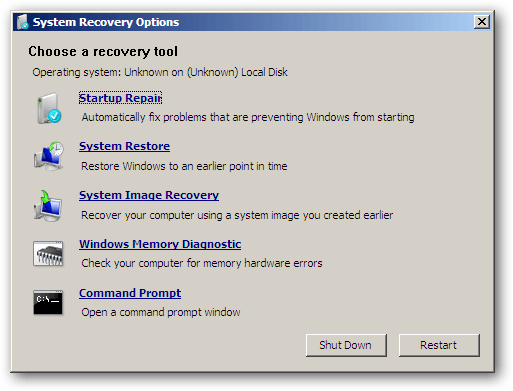
Suorita vaiheet huolellisesti luodaksesi järjestelmän korjauslevyn.
Järjestelmän kuvan varmuuskopiosta palauttamisen vaiheet
Lisätietoa, joka saattaa auttaa sinua lisää varmuuskopioinnista Windows 10:ssä. Alla on vaiheet, joilla voit palauttaa järjestelmäkuvan varmuuskopiosta.
- Aseta Windowsin asennuslevy tai käynnistyslevy ja käynnistä asennusohjelma.
- Windowsin asennusikkunassa sinun on napsautettava Seuraava ja valittava vasemmassa alakulmassa oleva Korjaa tietokone -vaihtoehto.
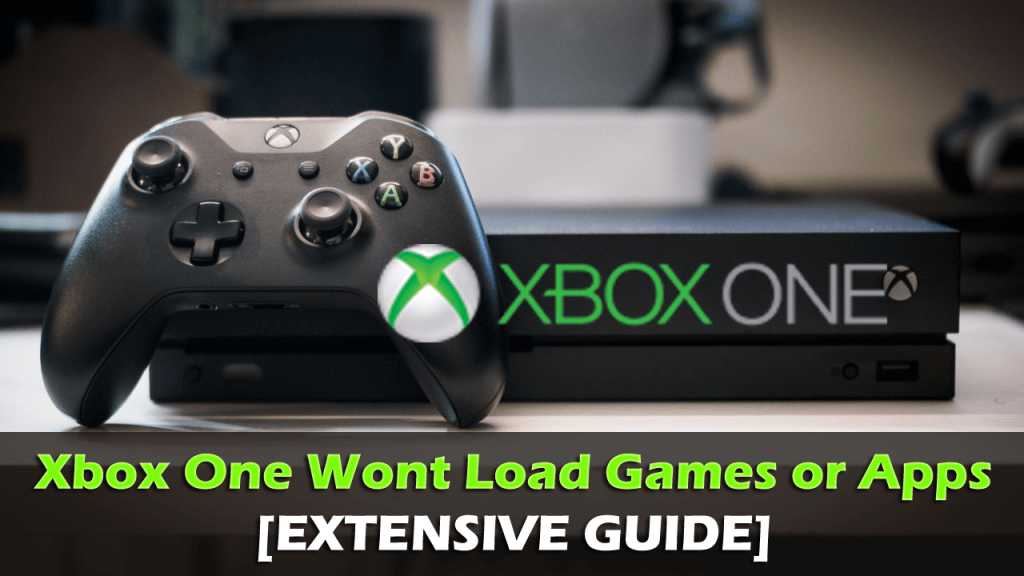
- Napsauta sen jälkeen Vianmääritys ja sitten Lisäasetukset

- Valitse Lisäasetukset- kohdasta Järjestelmän kuvan palautus
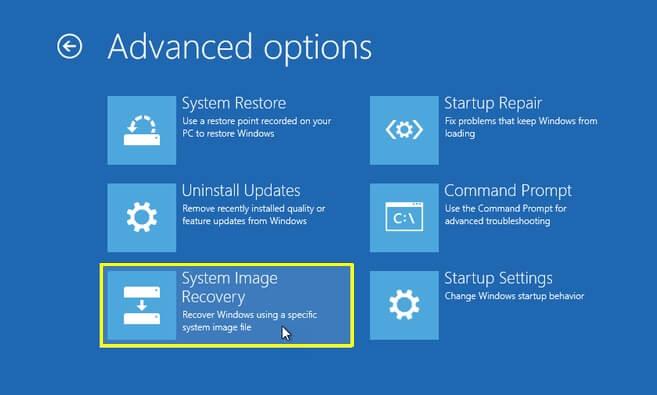
- Valitse tässä vaiheessa luomasi järjestelmäkuvan varmuuskopio ja seuraa sitten ohjeita.
Tämä palauttaa tietokoneesi/kannettavasi tietokoneesi kokonaan ja palauttaa järjestelmän tarkalleen siihen tilaan, jossa se oli varmuuskopion luomisen yhteydessä.
Tee Windows-tietokoneestasi/kannettavastasi virheetön
Ennen kuin aloitat järjestelmäkuvan varmuuskopion luomisen, on suositeltavaa skannata tietokoneesi PC Repair Tool -työkalulla .
Tietokoneen skannaus tällä työkalulla vähentää tietokuormaa poistamalla turhat tiedostot, poistamalla ei-toivotut rekisteriavaimet , ratkaisemalla Windows-virheet, kuten DLL-, BSOD-, päivitykset, pelit, rekisterin ja myös korjaamalla vahingoittuneet tai korruptoituneet tiedostot .
Tämä korjaustyökalu nopeuttaa hidasta tietokonettasi optimoimalla sen suorituskykyä paremman ja sujuvan toiminnan takaamiseksi.
Hanki PC Repair Tool tehdäksesi Windows PC:stäsi/kannettavastasi virheetöntä
Johtopäätös
Täyden järjestelmäkuvan varmuuskopion luominen saattaa kestää jonkin aikaa, joten on suositeltavaa tehdä tämä varmuuskopio yön yli tai kun et tarvitse tietokonettasi.
No, olen toimittanut vaiheet täydellisen järjestelmäkuvan varmuuskopion luomiseksi Windows 10: lle sekä järjestelmän korjauslevylle ja kuvan varmuuskopion palauttamiseksi.
On odotettavissa, että pidit tästä artikkelista ja se osoittautuu asiantuntevaksi ohjaamaan sinua ja ratkaisemaan mahdolliset kysymyksesi.
![Xbox 360 -emulaattorit Windows PC:lle asennetaan vuonna 2022 – [10 PARHAAT POINTA] Xbox 360 -emulaattorit Windows PC:lle asennetaan vuonna 2022 – [10 PARHAAT POINTA]](https://img2.luckytemplates.com/resources1/images2/image-9170-0408151140240.png)
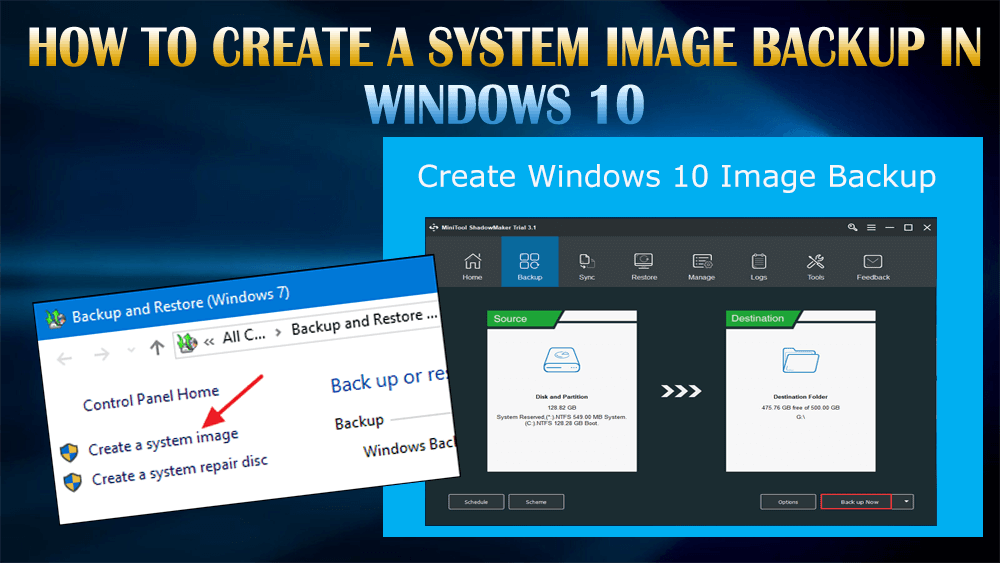
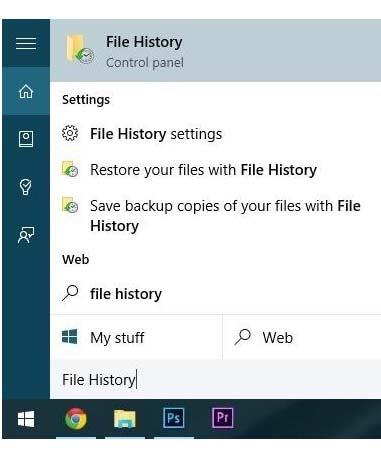
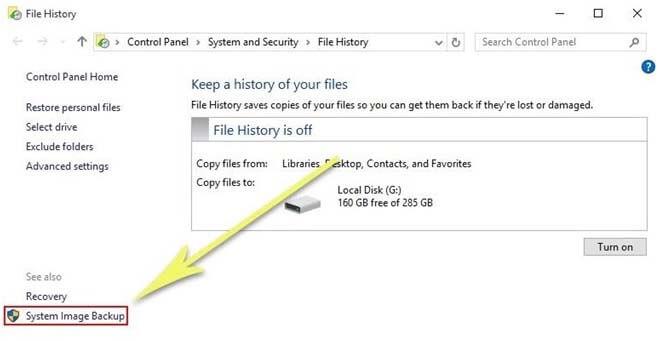
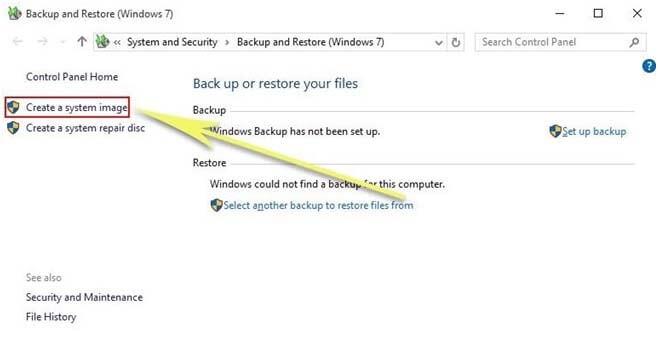
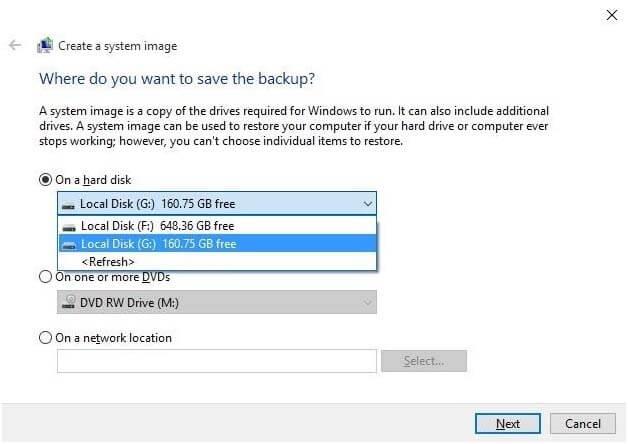
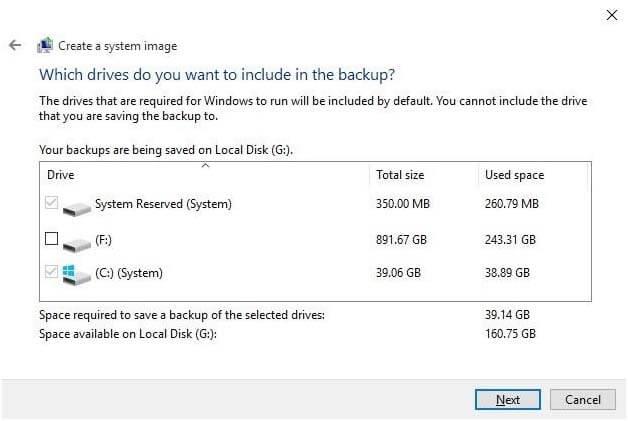
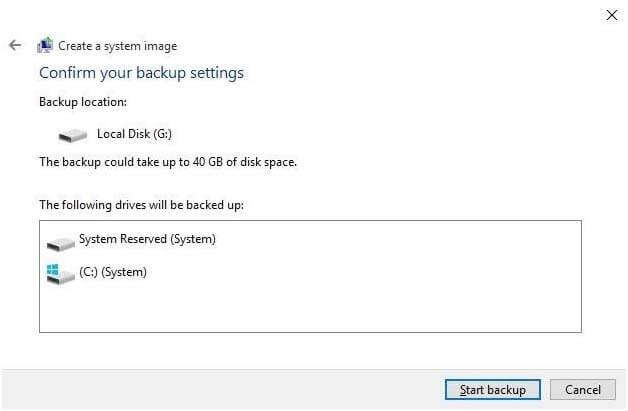
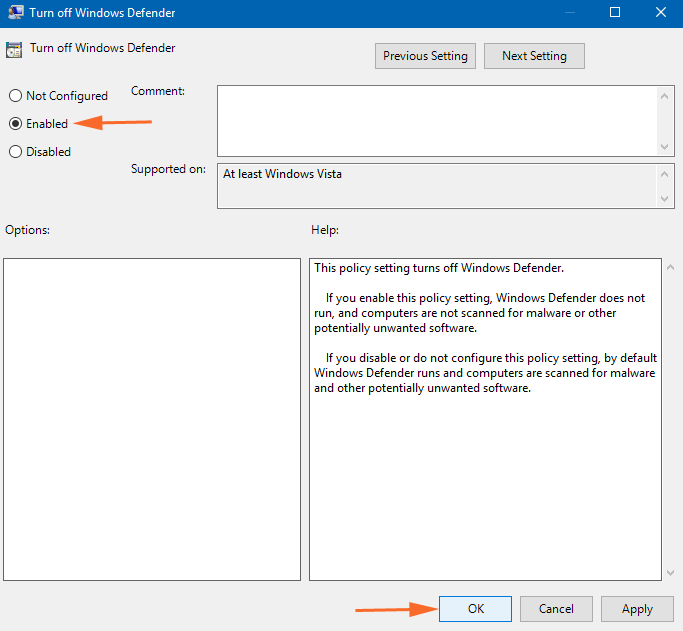
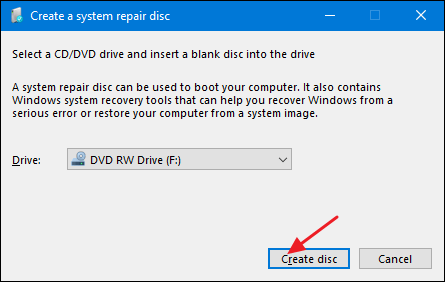
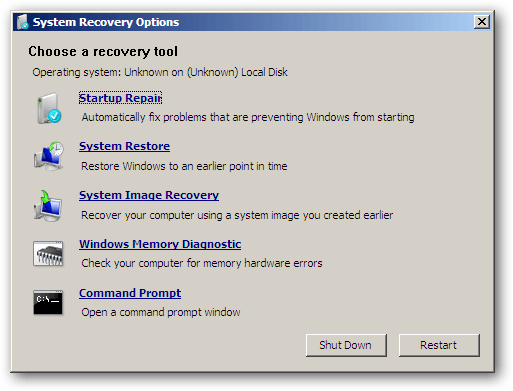
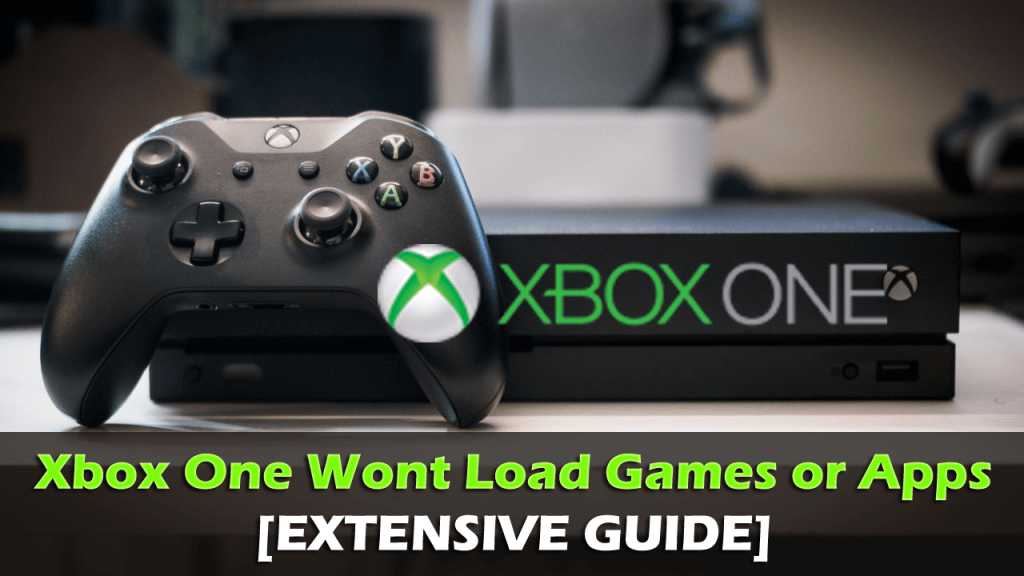

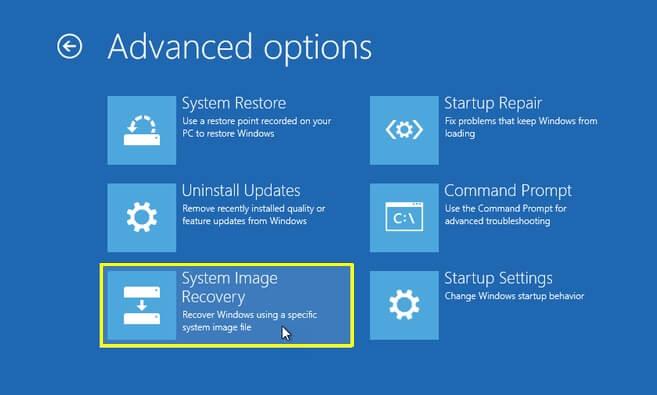
![[100 % ratkaistu] Kuinka korjata Error Printing -viesti Windows 10:ssä? [100 % ratkaistu] Kuinka korjata Error Printing -viesti Windows 10:ssä?](https://img2.luckytemplates.com/resources1/images2/image-9322-0408150406327.png)




![KORJAATTU: Tulostin on virhetilassa [HP, Canon, Epson, Zebra & Brother] KORJAATTU: Tulostin on virhetilassa [HP, Canon, Epson, Zebra & Brother]](https://img2.luckytemplates.com/resources1/images2/image-1874-0408150757336.png)

![Kuinka korjata Xbox-sovellus, joka ei avaudu Windows 10:ssä [PIKAOPAS] Kuinka korjata Xbox-sovellus, joka ei avaudu Windows 10:ssä [PIKAOPAS]](https://img2.luckytemplates.com/resources1/images2/image-7896-0408150400865.png)
